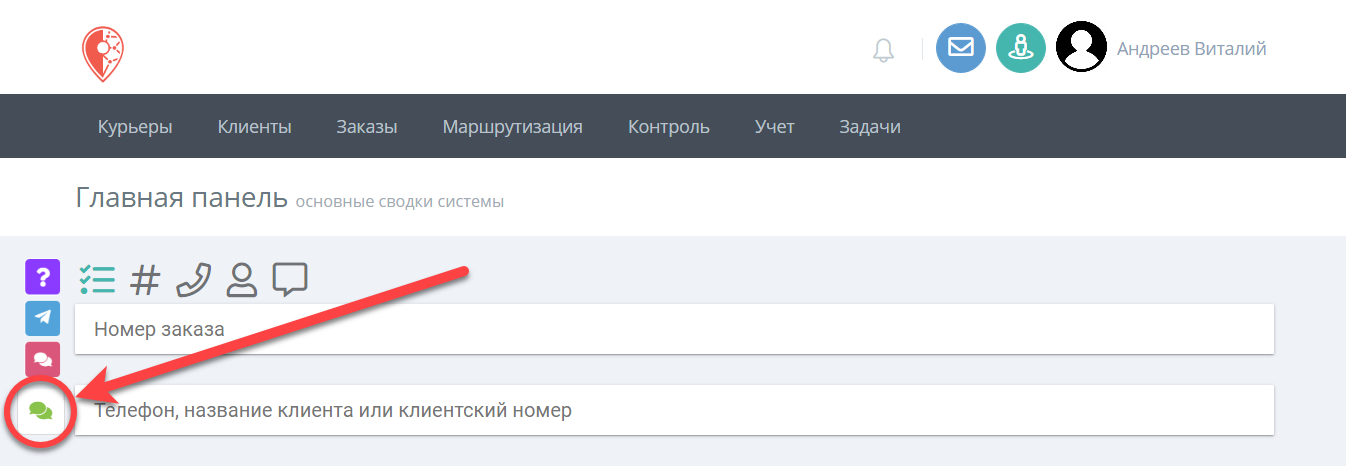В системе runCRM существуют разные страницы входа в зависимости от таго кем является пользователь:
Если вы являетесь пользователем системы, то есть службой доставки вам необходимо перейти по ссылке https://runcrm.ru
Если вы являетесь клиентом системы, то есть заказчиком услуг доставки вам необходимо перейти по ссылке https://lk.runcrm.ru
Работать в системе рекомендуется через последнюю версию веб-браузера Google Chrome или Safari.
В системе runCRM есть функции, которые вы можете найти в разных разделах, но выполняют они одни и те же действия:
1. Подсказки
Подсказки есть в каждой вкладке системы и выглядят так:

По кнопке "Подробнее" вы перейдете в конкретную статью Базы Знаний, в которой описан процесс именно этого раздела. То есть, если вы находитесь в настройках - в базе знаний вам откроется статья про настройки, если вы находитесь в заказа и нажали на кнопку "Подробнее", вы попадете на статью о заказах и т.д.
Подсказки можно закрыть, нажав на крестик в правом верхнем углу. Эта подсказка больше не появится в браузере, в котором вы работаете. Если вы откроете систему в другом браузере, на другом устройстве или в режиме инкогнито - подсказки отобразятся.
2. Поля поиска
Поля поиска есть практически во всех вкладках. Выглядеть они могут так:
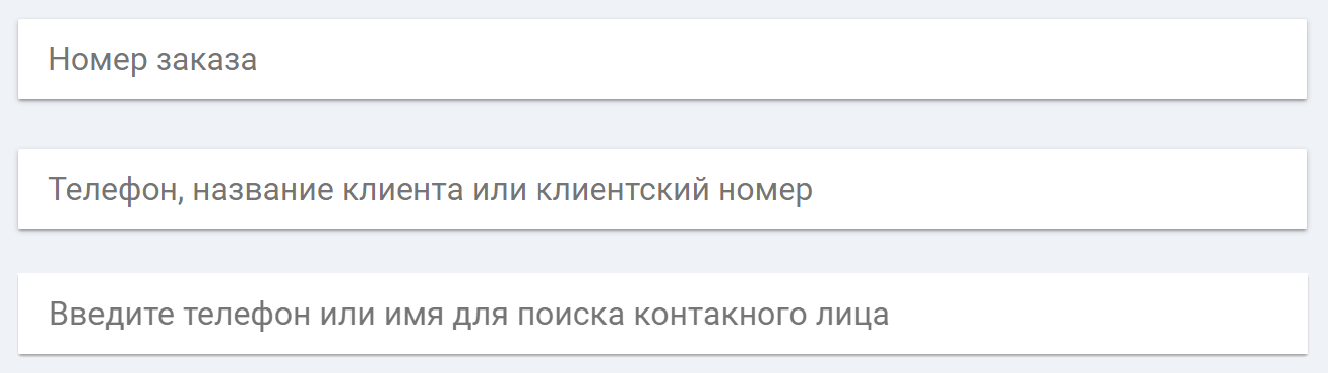
Начните вводить данные и у вас появится список по вашему запросу.
3. Кнопки "Сохранить" и "Отмена"
Система в основном сохраняет все изменения автоматически, но, если вы видите эти кнопки, обязательно нажмите "Сохранить", иначе все корректировки, что вы вносили исчезнут.
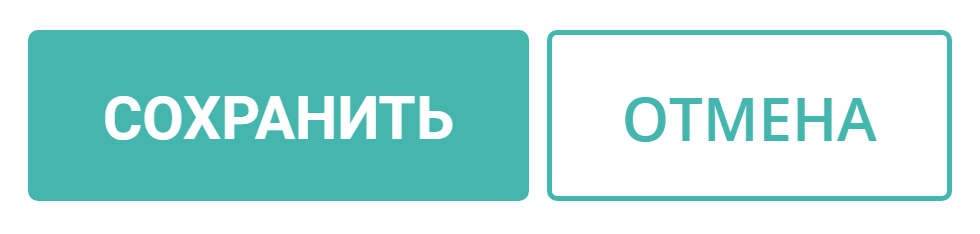
4. Фильтры
В системе в части вкладок можно ставить фильтры по параметрам:
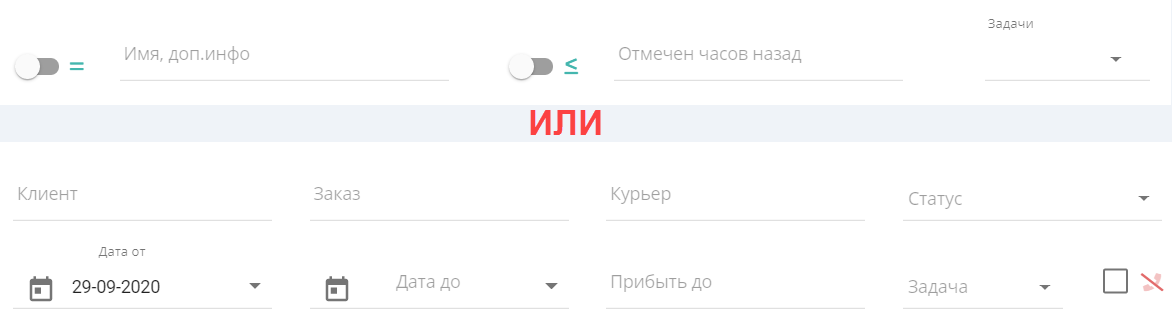
Заполнять тут можно не все поля, а только те, что нужны вам на данный момент, система отфильтрует заказ по параметрам.
5. Сбросить/отобрать
После того, как вы выставили фильтры воспользуйтесь кнопкой "Отобрать". Если вам больше не нужны выставленные фильтры нажмите на кнопку "Сбросить", система сбросит все фильтры, которые вы ставили.
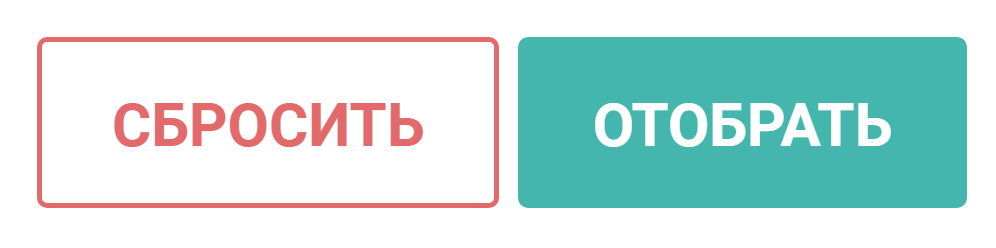
6. Сортировка столбцов
Во многих вкладках есть сортировка, например, от А до Я и наоборот, от меньшего к большему и наоборот и т.д. Находится кнопка сортировки около заголовка столбца и выглядит так:
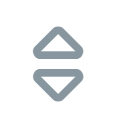
1 клик: сортировка от А до Я или от меньшего к большему
2 клика: сортировка отЯ до А или от большего к меньшему
3 клика: сброс сортировки
7. Создать по кнопке + Создать
В системе создание клиентов/заказов/пользователей происходит по кнопке + Создать
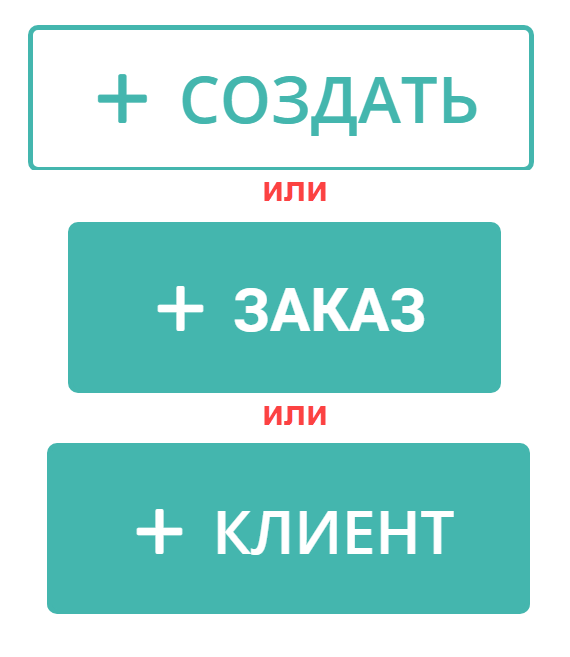
Эти кнопки сразу открывают создание нового звена.
8. Дата
В части вкладок системы есть выбор даты, обращайте внимание за какую дату или период вы просматриваете информацию:
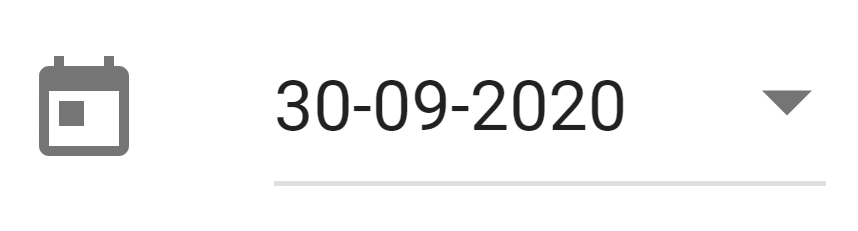
Как правило, дата указывается в правом верхнем углу страницы
9. Интерактивный текст
Во многих вкладках системы есть текст, на который можно нажать, чаще всего это либо фамилия и имя пользователя, либо название интернет-магазина/физического лица, подсечивающиеся синим/зеленым/красным цветом:

При нажатии на такой текст открывается подробная информация о пользователе или клиенте.
10. Поля выбора
Во вкладках системы есть поля выбора - отображены они квадратом, кликните в этот квадрат, если вы хотите выбрать ту или иную функцию. Например, поставьте галочку в окне рядом с днем недели (настройки → рабочее время), чтобы этот день недели стал рабочим днем.
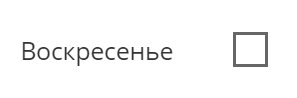
11. Кнопка редактирования
Кнопка редактирования находится правее поля, которое нужно изменить и выглядит так:
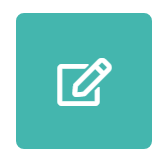
После того, как вы отредактировали поле на месте кнопки редактирования появится кнопка сохранения, обязательно нажмите её, чтобы данные были корректные.
12. Кнопка удаления
Удалить ту или иную строку можно с помощью корзины справа от строки. Учтите, что это действие нельзя будет отменить.
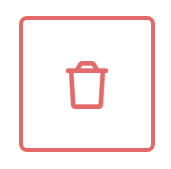
13. Чат
Если у вас есть вопросы - напишите нам в мессенджерах. Чат отображается во всех вкладках.